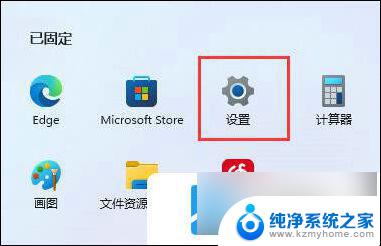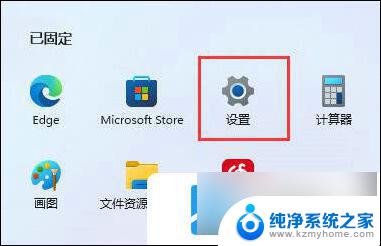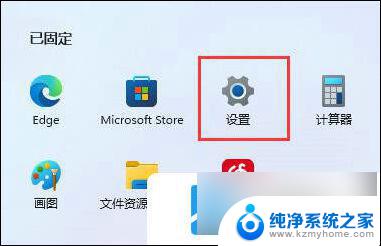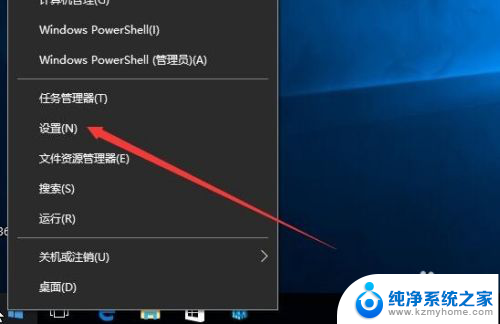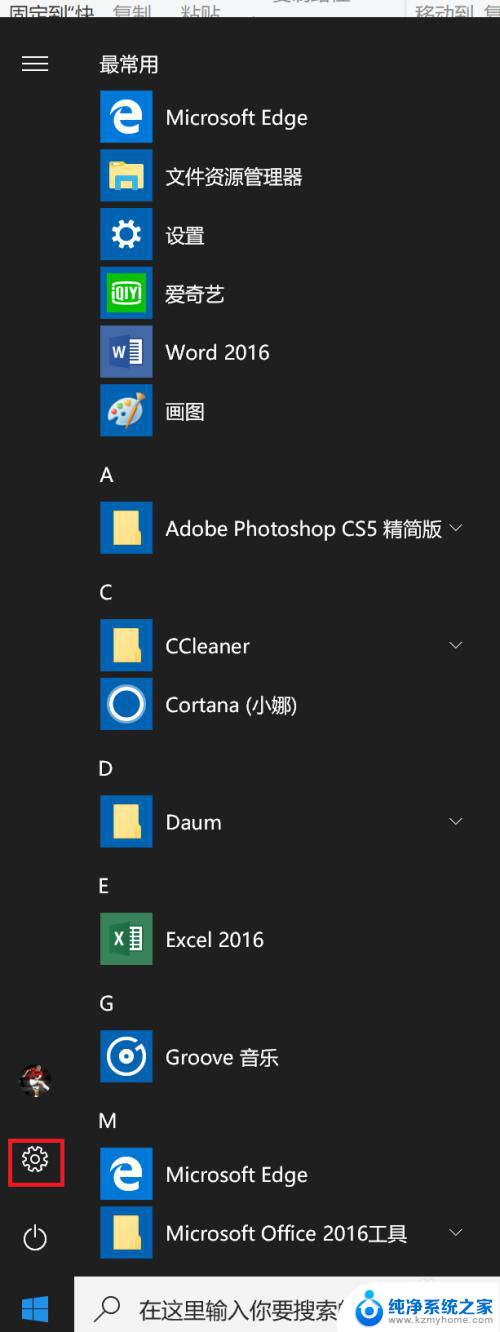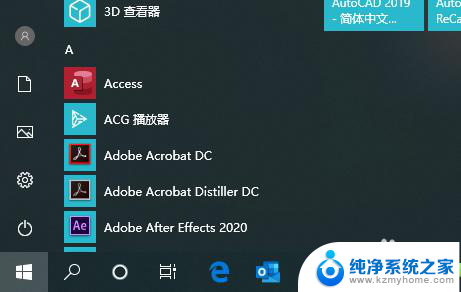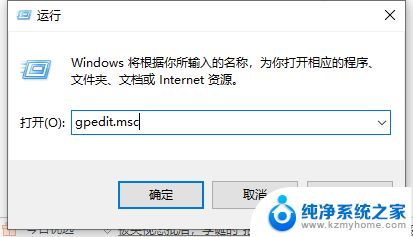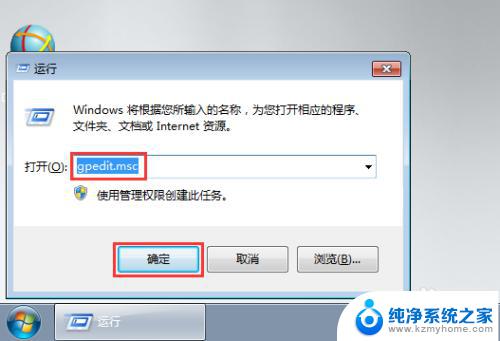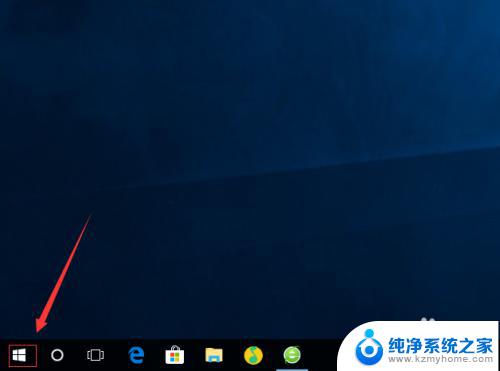win11选择软件安装位置 Win11如何更改软件安装位置
更新时间:2024-11-17 17:42:30作者:xiaoliu
Win11系统为用户提供了更多的个性化设置选项,其中包括软件安装位置的更改,在Win11系统中,用户可以自定义软件的安装位置,可以选择将软件安装在系统盘以外的其他磁盘上,从而避免系统盘空间不足的问题。通过更改软件安装位置,用户可以有效地管理硬盘空间,提升系统运行速度,使电脑更加流畅稳定。不仅如此用户还可以根据自己的需求和喜好,灵活地安排软件的安装位置,让电脑更加符合个人使用习惯。Win11系统的这一功能的推出,进一步提升了用户体验,让用户能够更好地定制自己的电脑。
win11怎么改变软件安装位置:
1、首先打开左下角开始菜单。
2、接着打开其中的“设置”。
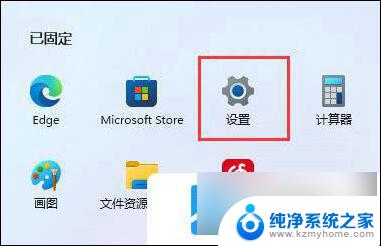
3、然后进入“存储”选项。
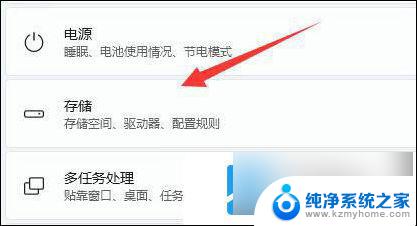
4、随后展开高级存储设置,打开“保存新内容的地方”。
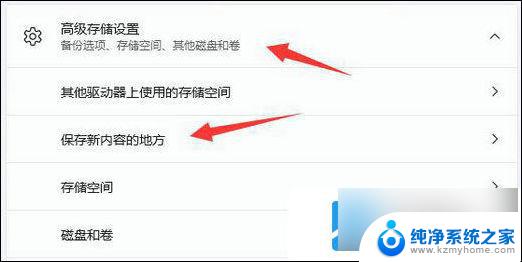
5、在其中修改新内容的保存路径。
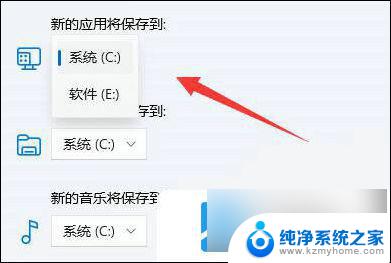
6、修改好之后,打开文件资源管理器,右键下载文件夹选择“属性”。
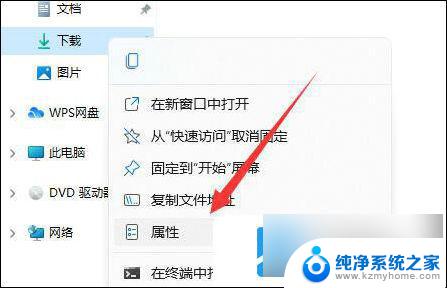
7、最后在“位置”里选择“移动”就能更改默认下载路径了。
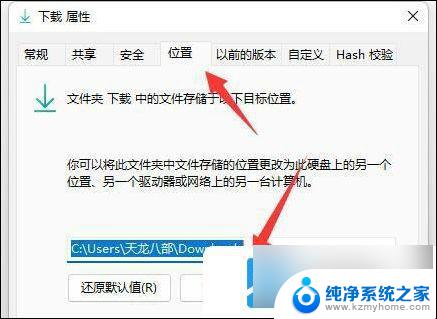
以上就是win11选择软件安装位置的全部内容,如果有遇到这种情况,那么你就可以根据小编的操作来进行解决,非常的简单快速,一步到位。